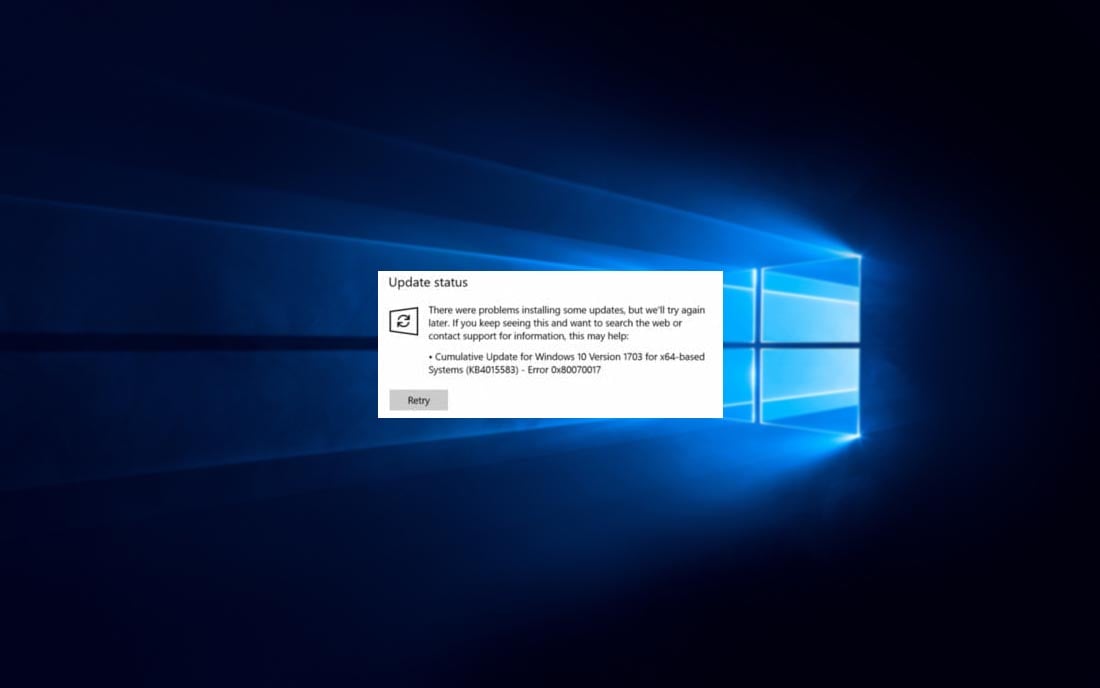Một trong những lỗi khiến người dùng Windows cảm thấy khó chịu nhất đó chính là BSoD (Màn hình xanh chết chóc). Khi gặp phải lỗi này, bạn sẽ không thể làm gì ngoài việc khởi động lại máy tính. Và một trong những lỗi màn hình xanh mà bạn có thể gặp đó là BAD POOL HEADER.
Cách fix lỗi BAD POOL HEADER trên Windows 10/11
1. Gỡ Dell Sonic Global VPN
Phần mềm VPN đôi khi rất tiện ích. Tuy nhiên một vài trong số chúng chẳng hạn như Dell Sonic Global VPN lại không phù hợp với hệ điều hành Windows.
Có rất nhiều người dùng đã xác nhận rằng chính phần mềm này gây ra lỗi BAD POOL HEADER. Vì thế nếu máy tính của bạn đang cài Dell Sonic Global VPN thì hãy xóa nó đi.
2. Xóa phần mềm diệt virus
Trong một vài trường hợp, lỗi BSoD BAD POOL HEADER có thể đến từ phần mềm antivirus. Vì vậy hãy gỡ bỏ hoàn toàn phần mềm diệt virus đang được cài trong máy bạn đi.
Nếu bạn nhất thiết cần một phần mềm bảo vệ PC thì có thể tìm kiếm công cụ diệt virus khác.
3. Cài lại driver card mạng
- Nhấn tổ hợp phím Windows + X, sau đó chọn Device Manager.
- Di chuyển đến mục Netword adapters, click chuột phải vào card mạng và chọn Uninstall.
- Sau khi xóa xong, bạn cần khởi động lại PC.


Lỗi BAD POOL HEADER thường xảy ra do driver đã cũ hoặc không tương thích. Vì thế xóa driver đi sau đó cài lại sẽ giúp bạn khắc phục được lỗi BSoD này.
4. Chạy BSoD Troubleshooter
- Nhấn phím cửa sổ và gõ Troubleshoot settings, sau đó chọn Troubleshoot settings.
- Tiếp theo chọn Additional troubleshooters.
- Click vào Blue Screen và nhấn vào nút Run the troubleshooter.
- Làm theo hướng dẫn trên màn hình để hoàn thành quá trình khắc phục sự cố.
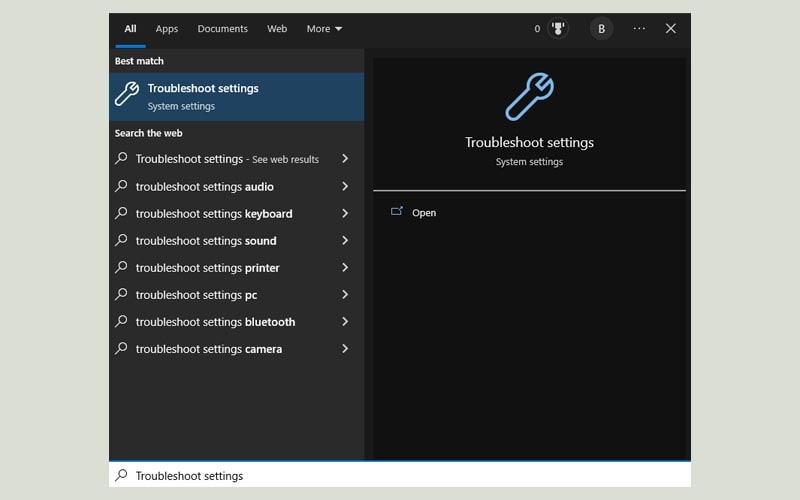
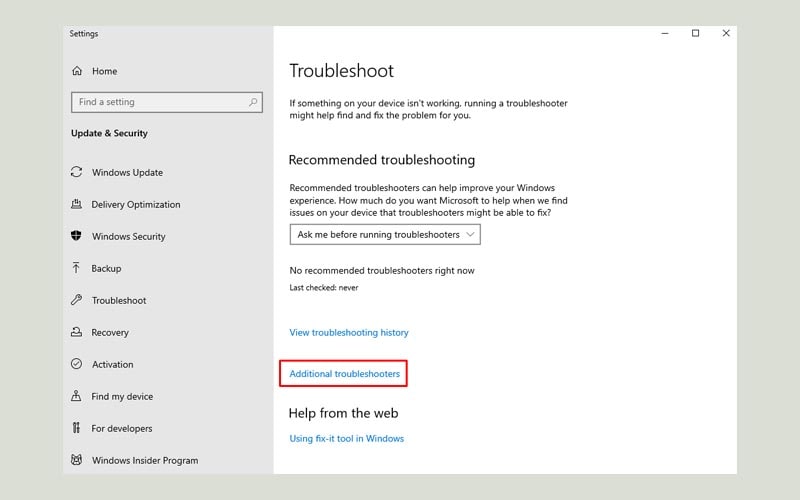

Troubleshooter là công cụ vô cùng hữu ích mà Windows cung cấp cho người dùng. Nó giúp bạn xác định và khắc phục lỗi máy tính một cách dễ dàng và nhanh chóng.
5. Quét SFC
Nhấn phím cửa sổ, gõ cmd và chọn Run as administrator.

Paste câu lệnh dưới đây vào Command Prompt và nhấn Enter:
sfc/scannow

SFC hay System File Checker là một công cụ giúp bạn quét toàn bộ file hệ thống. Vì vậy nếu một file nào đó bị hỏng dẫn đến lỗi màn hình xanh BAD POOL HEADER, SFC sẽ giúp bạn giải quyết được vấn đề.
6. Chạy DISM
Nhấn phím cửa sổ, gõ cmd và chọn Run as administrator.

Chạy dòng lệnh dưới đây:
DISM /Online /Cleanup-Image /RestoreHealth

Khởi động lại máy tính.
7. Vô hiệu hóa Nvidia Streamer Service
- Nhấn tổ hợp phím Windows + R, gõ services.msc và nhấn Enter.
- Tìm Nvidia Streamer Service và double click vào nó.
- Ở trường Startup type đổi thành giá trị Disabled, sau đó nhấn nút Stop.
- Cuối cùng nhấn Apply -> OK để lưu thay đổi.
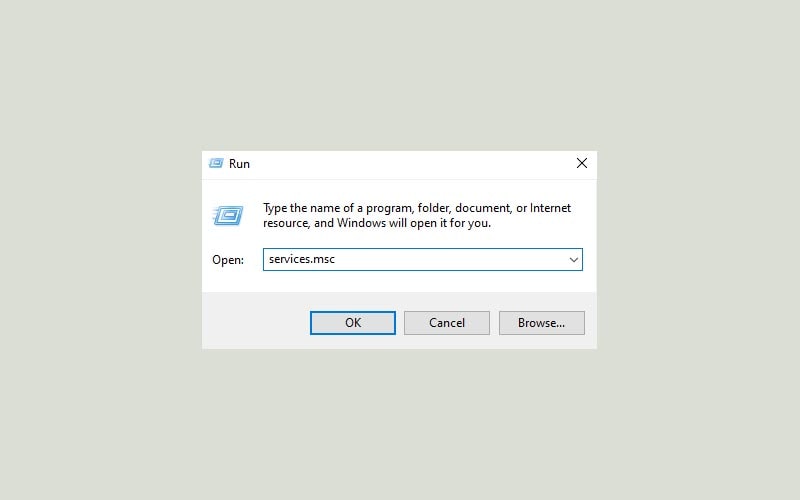


8. Xóa cài đặt ép xung
Overclocking hay ép xung là một quy trình nâng cao cho phép bạn thay đổi thiết lập của phần cứng để đạt được hiệu suất hoạt động cao nhất. Và một trong những nguyên nhân gây ra lỗi BSoD BAD POOL HEADER đó chính là ép xung.
Vì thế nếu gặp lỗi này, hãy xóa tất cả những cài đặt ép xung bạn đã từng thiết lập.
9. Vô hiệu hóa khởi động nhanh
- Nhấn tổ hợp phím Windows + I để mở màn Settings, chọn System.
- Chọn Power & sleep ở thanh menu bên trái, sau đó click vào Additional power settings ở mục Related settings.
- Cửa sở mới hiện ra, chọn Choose what the power buttons do.
- Click vào Change settings that are currently unavailable.
- Cuối cùng bỏ tích ô Turn on fast startup và nhấn Save changes để lưu.


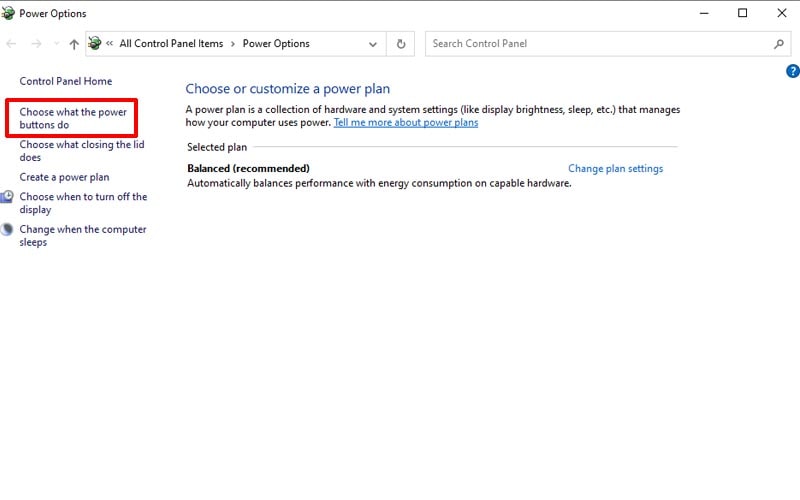


10. Kiểm tra phần cứng
Nguyên nhân gây ra lỗi BSoD có thể đến từ phần cứng, vì thế hãy kiểm tra lại toàn bộ linh kiện của PC.